Przetestowaliśmy Spotify dla Androida – Recenzja Spider’s Web
Nowa usługa streamingu muzyki zadebiutowała na naszym rynku. Wcześniej mogliście już zapoznać się z moją recenzją głównego klienta Spotify dla Windows. Teraz zapraszam na przegląd mobilnej aplikacji dla smartfonów z systemem Android. Aplikacja jest udana i może z powodzeniem zastąpić systemowy odtwarzacz. Spotify na Androida to dobre uzupełnienie, w którym niestety nie zabrakło kilku wad.
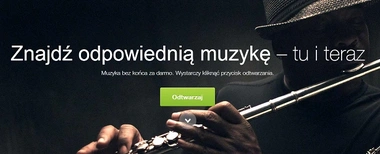
Spotify mobilnie
Skoro mam płacić za Spotify, to musi spełniać wszystkie moje wymagania. Tyczy się to zarówno aplikacji dostępowej na komputerze, jak i na smartfonie. Jednym z założeń jest eliminacja konieczności uruchamiania standardowego playera muzyki, a jeśli będzie taka potrzeba, integracja własnych zbiorów MP3 z bazą serwisu. Okazuje się, że jest to wykonalne, wystarczy na początku włożyć w to nieco pracy.
Każdy inaczej słucha muzyki. Dla niektórych najważniejsze jest odkrywanie nowych twórców. W tym przypadku radio i wyszukiwarka sprawdza się tak samo dobrze, jak w przypadku aplikacji dla komputerów. Tak samo przyjemne jest słuchanie przygotowanych wcześniej i tworzenie nowych playlist. Nieco trudniej w Spotify na Androida będzie odnaleźć się osobom przyzwyczajonym do klasycznego słuchania albumami, ale na szczęście udało mi się szybko ustawić aplikację tak, aby i w tej roli sprawdzała się dobrze. Później przedstawię swój sposób na porządkowanie muzyki.
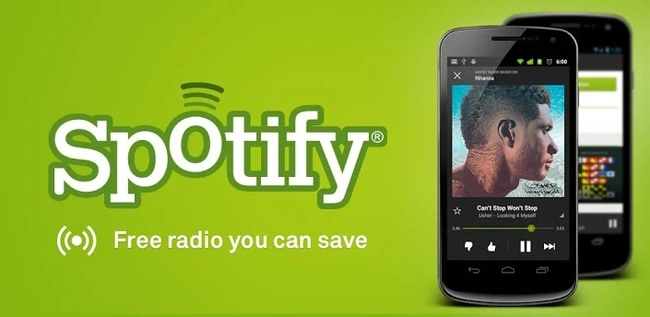
Uruchomienie i synchronizacja
Po instalacji programu logowanie do aplikacji mobilnej odbywa się poprzez podanie danych dostępowych Facebooka. Tutaj spotkało mnie pierwsze pozytywne zaskoczenie: zarówno pierwsza, jak i kolejne aktualizacje playlist przypisanych odbywają się niemal natychmiastowo i w czasie rzeczywistym. Od razu można przystąpić do streamowania na smartfon swoich zbiorów utworzonych na komputerze, bądź skorzystać z wyszukiwarki.
Sama aplikacja działa szybko, interfejs jest logicznie zaprojektowany, a przejścia między poszczególnymi elementami menu są szybkie i okraszone animacjami. Program czerpie garściami z androidowego holo i chociaż nie wygląda tak ślicznie jak odtwarzacz z HTC Sense, to nie tęsknię za standardowym playerem z One X. Mobilne Spotify jest natomiast znacznie ładniejsze niźli preinstalowany w Androidzie Google Music.
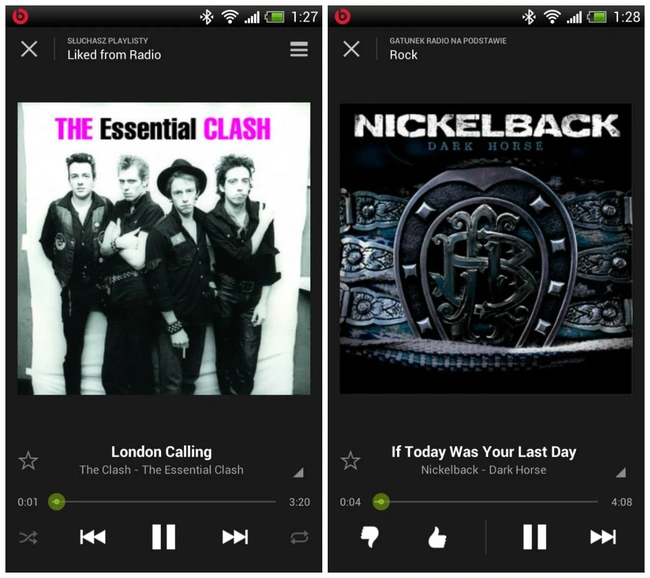
Na ekranie Androida można umieścić widżet 4x1. Posiada on miniaturkę okładki albumu, nazwę utworu, wykonawcy i albumu, a także przyciski wstecz, dalej i play/pauza. Jest przy tym ładnie wykonany i dobrze komponuje się z resztą systemu. Co dla mnie istotne, integruje się także z ekranem blokady w nakładce HTC Sense, dzięki czemu mogę sterować odtwarzaniem bez potrzeby przechodzenia do aplikacji lub widżetu. Miłym zaskoczeniem był fakt, że aplikacja Spotify na Androida dobrze współgra z moim zestawem słuchawkowym ba bluetooth Sony Ericcson MW600.
Główny ekran i interfejs
Po uruchomieniu odtwarzacza i zalogowaniu, użytkownika wita widok playlist, jeśli takowe zostały wcześniej utworzone. Z tego widoku można przejść bezpośrednio do streamowania zgromadzonych w bibliotece materiałów. Na samej górze widać listy, które zostały już pobrane na smartfon, bądź zsynchronizowane z komputerem - te elementy można naturalnie odtwarzać nawet bez połączenia internetowego. Oprócz list w tym widoku jest dokładnie takie same drzewko folderów, jak w windowsowej aplikacji. Pozwala to na zachowanie porządku i spójności bazy. Znajdują się tutaj także automatycznie generowane playlisty utworów oznaczonych gwiazdką kawałki zaznaczone łapką w górę podczas odtwarzania radia. Naturalnie wszystkie zmiany naniesione w aplikacji znajdują automatycznie odzwierciedlenie w aplikacji dla klasycznego systemu Microsoftu.
Przy każdej z list i przy każdym z utworów, czy to w widoku zbiorczym, czy podczas odtwarzania w prawym dolnym rogu pola nazwy widoczna jest mała strzałka. Jej naciśnięcie wywołuje kontekstowe menu, które pozwala na wykonanie analogicznych akcji, co windowsowy odpowiednik znajdujący się pod prawym przyciskiem myszy. Listę można pobrać, udostępnić znajomym, cofnąć jej publikację w profilu oraz uruchomić na jej podstawie radio. Każda playlista wyświetla jej właściciela, przycisk pozwalający pobrać ją w całości na urządzenie oraz kolejno wymienione utwory. W menu kontekstowym utworu znajduje się możliwość dodania go do playlisty, kolejki, utworzenie na jego podstawie radia, przejście do podstrony wykonawcy i albumu, a także dodanie lub usunięcie gwiazdki.
Synchronizacja lokalnych plików odbywa się automatycznie po podłączeniu urządzenia mobilnego i komputera do tej samej sieci lokalnej. Pobranie elementów z bazy Spotify nie wymaga natomiast w ogóle udziału komputera. Dzięki temu można zapomnieć o podłączaniu telefonu przez kabel USB. Z początku zastanawiało mnie, jak Spotify rozwiązało problem korzystania z jednego konta na kilku komputerach i urządzeniach mobilnych. Okazało się, że zrobili to w bardzo prosty sposób. Podczas uruchomienia odtwarzania na smartfonie, player na komputerze po prostu pauzuje.
Jakość i rozmiar plików
Pobierać i streamować materiały można zarówno poprzez sieci Wi-Fi oraz 3G. Jednak ze względu na ilość przesyłanych danych, odradzam zbyt częste korzystanie z połączenia pakietowego i stałą kontrolę limitu. Niestety, Spotify na Androida pożera dane gorzej od YouTube’a. Spotify startuje w Polsce, mimo plotek o współpracy z T-Mobie, bez wsparcia żadnego operatora. Z tego powodu bardzo istotne jest zapisywanie wybranych playlist do odsłuchu offline.
Dla fanów muzyki i wszelkiej maści melomanów i audiofilów jakość odgrywa kluczową rolę. I nie ma co się oszukiwać, bo Spotify nie serwuje utworów w bezstratnej jakości ani na komputerze, ani na smartfonie. Jednak twórcy pozostawili użytkownikowi pewne pole manewru w tej materii. Dostępne są trzy rodzaje jakości, w tym można ustawić inną dla streamingu, a osobną dla ściąganych utworów. Różnią się wartością bitrate, a także... rozmiarem.
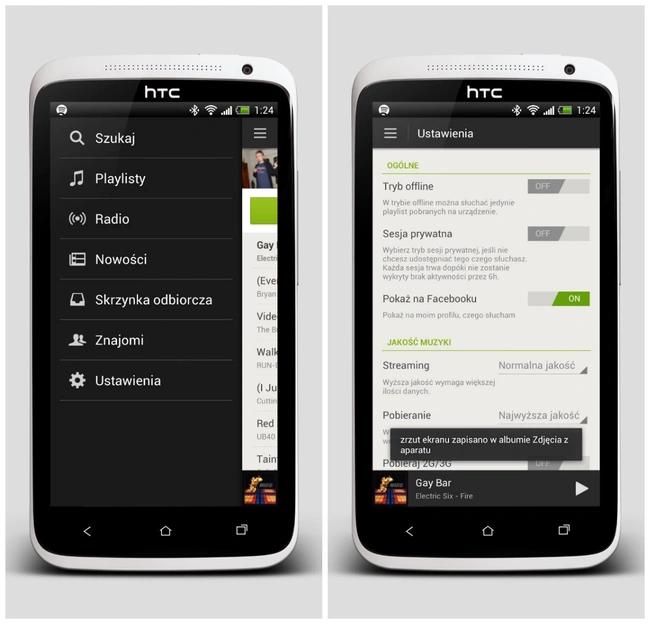
Szkoda, że ściąganie utworów przy wybraniu najwyższej jakości trwa niemiłosiernie długo nawet na sześciomegabitowym łączu. I w sumie to nic dziwnego, bo średnia waga utworu może oscylować nawet w granicach dziesięciu megabajtów. Z początku zapełniłem pamięć swojego urządzenia, ale potem zdecydowałem się nie trzymać na nim całej biblioteki, co rozwiązało problem. Ilość zajętego przez aplikację miejsca można łatwo sprawdzić poprzez panel zarządzania aplikacjami w systemie Android.
Nawigacja po aplikacji
Nawigacja w aplikacji wygląda w założeniach podobnie jak w programie dla komputerów stacjonarnych, a aplikacja trzyma się wytycznych holo. Aby rozwinąć pasek nawigacyjny trzeba nacisnąć na przycisk w lewym górnym rogu, czyli podobnie jak w całej masie innych aplikacji. Obecne są tam wszystkie najważniejsze elementy, w tym inteligentna wyszukiwarka. Z wyników można przeskoczyć od razu na stronę wykonawcy.
Widać na niej na pierwszym ekranie grafikę, krótką biografię oraz listę kilku najpopularniejszych hitów. Po przewinięciu ekranu w dół pokazują się albumy ułożone w odwrotnej kolejności chronologicznej. Dalej znajdują się single oraz inne płyty i składanki, na których pojawiają się utwory danego twórcy. Poprzez przesuwanie ekranu w lewo i prawo można dostać się do obszerniejszej biografii i listy polecanych.
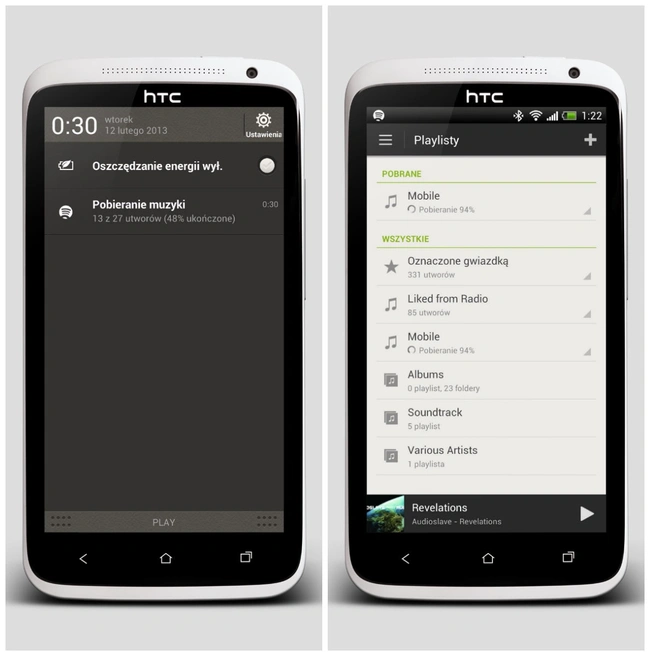
W mobilnej aplikacji nie mogło zabraknąć radia. Widać w nim ostatnio odtwarzane stacje na komputerze, można także uruchomić je z dowolnego miejsca w aplikacji na podstawie playlisty, wykonawcy, albumu lub utworu. Także tutaj odtwarzany utwór można pominąć, zaznaczyć łapką w górę i dół, dodać do ulubionych, wysłać znajomym lub dodać do playlisty. W Spotify na Androida niczego nie zabrakło.
Urządzenia mobilne w programie na Windowsa
Opisując aplikację dla systemu Windows obiecałem opowiedzieć, jak działa panel Devices/Urządzenia. To z jego poziomu można prosto wybrać, które z playlist mają być możliwe do przesłuchania w trybie offline na używanym przez nas urządzeniu mobilnym. Wystarczy zalogować się na nim w aplikacji Spotify na konto użytkownika, a następnie podłączyć do tej samej sieci Wi-Fi co komputer z aplikacją dla systemu Windows a połączenie zostanie nawiązane automatycznie.
Po kliknięciu w nazwę urządzenia naszym oczom ukazuje się nowy panel. Widać w nim nazwę smartfona, a także szacunkowe wykorzystanie jego wewnętrznej pamięci na multimedia. Pod wskaźnikiem zaś w formie kafelków poukładane są playlisty. Szczerze mówiąc to nie wiem, czemu nie są pokazane w formie listy jak wszędzie indziej, a widok kafelków nie jest opcjonalnie widoczny w innych elementach aplikacji. Tak czy inaczej można wybrać, czy na urządzenie mają trafiać wszystkie utwory, czy też należące wyłącznie do konkretnych playlist.
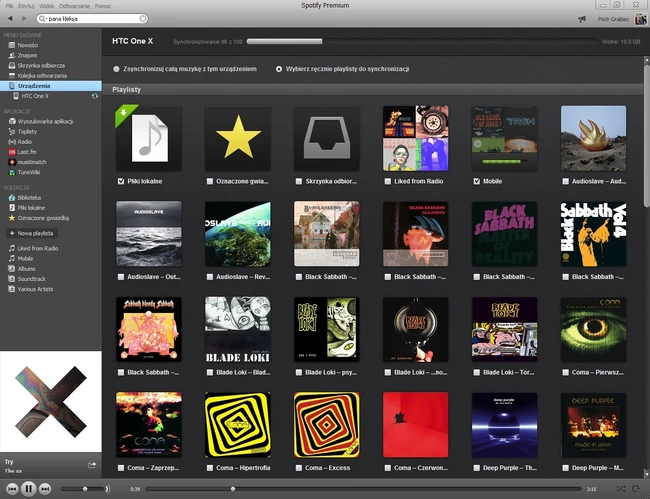
Z tego miejsca można zaznaczyć także synchronizację utworów z listy Pliki lokalne, co pozwoli słuchać przez aplikację Spotify własnych plików MP3 nieobecnych w bazie serwisu, a także mieszanie ich z elementami dostępnymi w aplikacji w ramach streamingu. Co istotne, do samego pobierania utworów z bazy Spotify nie jest potrzebny udział komputera (niezbędny jest wyłącznie w przypadku własnych MP3). W aplikacji mobilnej wystarczy kliknąć opcję “pobierz playlistę” z poziomu mobilnej aplikacji. Trzeba tylko uważać, aby nie zabić sobie takim działaniem calego pakietu internetowego.
Dla pewności można wyłączyć w opcjach aplikacji transfer w sieciach 3G, a zostawić go wyłącznie podczas połączenia w sieci Wi-Fi. Postęp pobierania plików widać po rozwinięciu paska powiadomień, ale niestety bez przewidywanego czasu zakończenia. Na koniec jeszcze tylko mała uwaga: warto od czasu do czasu przeczyścić cache aplikacji. Po wielokrotnym dodawaniu i usuwaniu playlist Spotify na Androidzie potrafi zjadać zbyt dużo megabajtów.
Gdzie moje albumy?!
Na Twitterze wiedziałem, że sporo osób narzeka na brak widoku albumów. W aplikacji dostępne są wyłącznie stworzone przez użytkownika playlisty. Przyznam, że także i mi to przeszkadzało. Dopiero po kilku dniach korzystania ze Spotify zorientowałem się, jak to łatwo obejść. Kluczem są playlisty oraz... foldery. Nie znalazłem ich pod menu kontekstowym w windowsowej aplikacji i błędnie założyłem, że ich po prostu nie ma.
To było o tyle problematyczne, że dodanie więcej niż kilkunastu playlist z konkretnymi albumami tworzy niezły bałagan. Strasznie mnie to frustrowało, bo uniemożliwiało wyglądanie przeglądanie zasobów z własnych MP3, które nie pojawiają się w wyszukiwarce. Wystarczy jednak zastosować pewien trik. W aplikacji dla systemu Windows po kliknięciu prawym przyciskiem myszy nie widać możliwości stworzenia folderu na playlisty. Starczy za to nacisnąć kombinację klawiszy Ctrl-Shift-N, co stworzy nowy folder, do którego można przeciągać playlisty oraz... inne foldery.
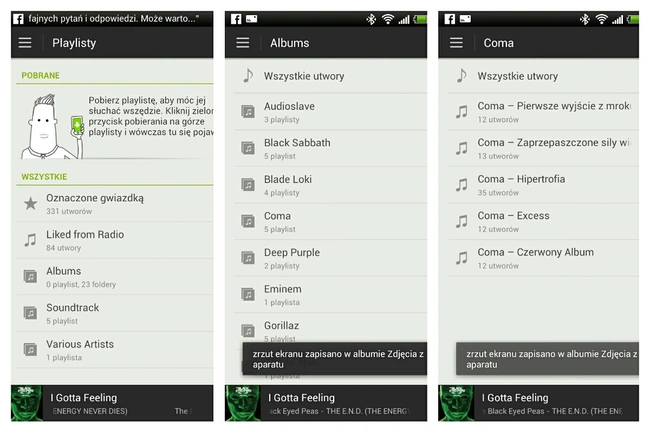
Dla zachowania porządku, każdy album dodałem sobie jako osobną playlistę, którą przypisałem do folderu z nazwą wykonawcy. Wszystkich wykonawców zaś wrzuciłem do kolejnego folderu oddzielając płyty studyjne od soundtracków, składanek i innych playlist. Struktura folderów odwzorowana jest na smartfonie, a takie rozwiązanie sprawdza się w moim przypadku idealnie. Trzeba jednak przyznać, że WiMP posiadający klasyczny widok okładek wygląda przy Spotify znacznie, znacznie lepiej.
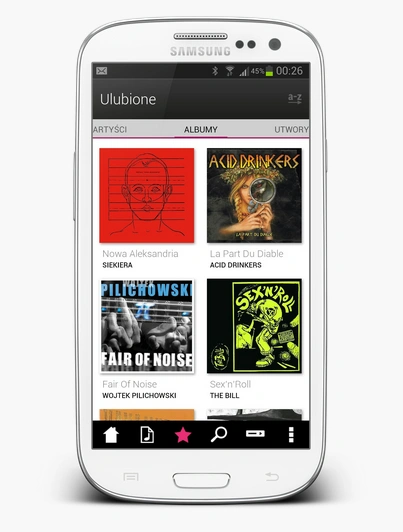
Pobierz Spotify na Androida
Przed oficjalnym startem Spotify w Polsce pobranie aplikacji ze sklepu Google Play dla naszego regionu było niewykonalne. Na szczęście Android to taki przyjazny system, który pozwala instalować aplikacje spoza oficjalnego repozytorium za pomocą plików o rozszerzeniu .apk. Nie potrzeba do tego uzyskiwania praw roota, a pakietu instalacyjnego nie trzeba szukać po żadnych warezowych serwisach. Spotify udostępnia go na swojej stronie.
Pal licho, że Spotify robił to do teraz z myślą o swoich użytkownikach z Anglii, Szwecji albo USA, którzy aktualnie przebywają za granicą. Sporo osób skorzystało z możliwości pobrania aplikacji i używało Spotify jeszcze przed jego premierą. Samodzielna instalacja programu ma tylko jeden poważny minus: eliminuje mechanizm automatycznych aktualizacji ze sklepu Google, ale po oficjalnym starcie nie stanowi to już problemu. Pobierz Spotify na Androida.
Swoją drogą w Google Play można znaleźć też masę innych programów, które rozszerzają możliwości Spotify, jak zdalne piloty do aplikacji na komputerze lub umożliwiające wyświetlanie teledysków. Ale o nich opowiem przy innej okazji.







































